Excel用sumproduct多条件查找的方法:首先输入公式【=sumproduct】;然后设置第一个条件,为查找区域一等于查找值一;接着设置返回数字列为函数最后一个参数;最后按下回车键得到查询到的数字结果。

本文操作环境:Windows7系统,Microsoft Office Excel2010版本,Dell G3电脑。
Excel用sumproduct多条件查找的方法:
1、如下图所示,A:C列是源数据区域,查询A列和B列的信息并返回C列的值。
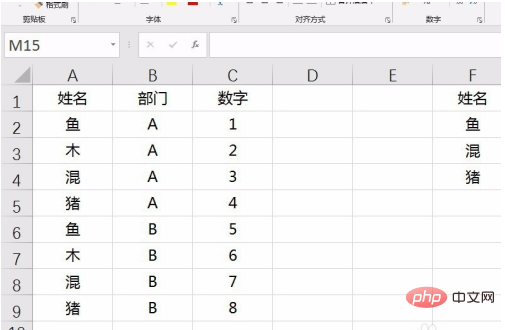
2、Sumproduct函数虽然是求数组的乘积和,但如果查询多个条件返回结果是数字的话,也可以用它来查询并返回数字,因此先在返回值的单元格先输入公式=sumproduct函数,如下图所示。
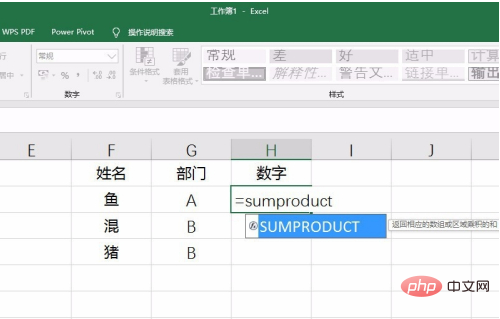
3、设置第一个参数为第一列等于对应的查询值,也就是条件一,如下图所示。
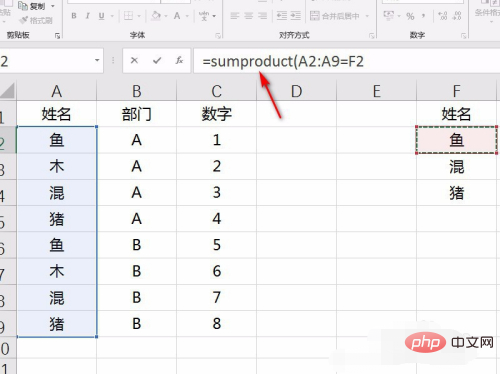
4、然后乘以第二列等于第二个对应查询值,也就是条件二,如下图所示。如果还有其他条件,依次乘下去即可。
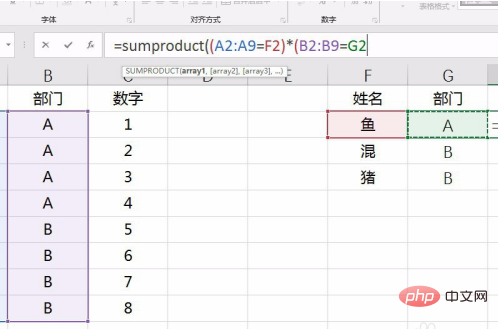
5、最后,设置返回值所在列为函数的最后一个参数,如下图所示。
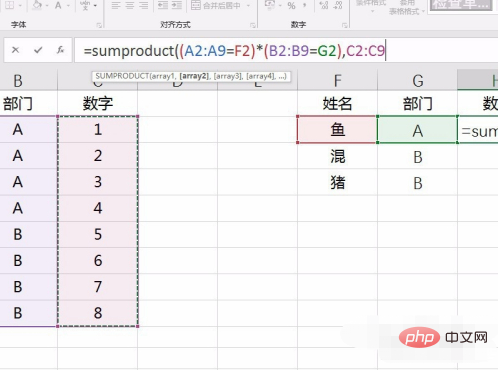
6、按下回车键,就得到了多条件查询后的结果,如下图所示。
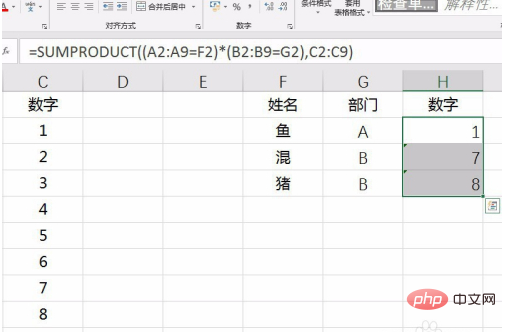
相关学习推荐:excel教程































